Andrea Guida (@naqern)
25 Marzo 2011
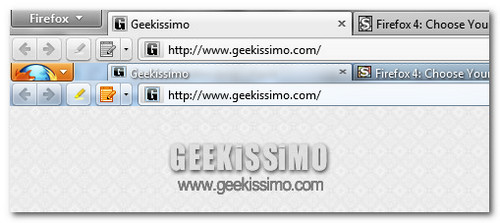
Qui sotto trovate elencati una serie di
spettacolari userstyle per personalizzare la toolbar di Firefox 4, in modo da renderla completamente trasparente su Windows 7/Vista, colorarla in base ai nostri gusti, renderla più compatta per liberare spazio su schermo e impreziosirla con un pulsante “Firefox” decisamente più carino di quello presente di default nell’angolo alto a sinistra del browser. Per usarli, avete bisogno dell’estensione Stylish (scaricabile da
qui).
Firefox 4: Choose Your Color (download)
Uno strepitoso userstyle che permette di
cambiare il colore della toolbar di Firefox, renderla trasparente o semi-trasparente (solo su
Windows 7 e Vista). Per installarlo, collegatevi alla pagina dello script, mettete i segni di spunta sulle opzioni desiderate e cliccate sul pulsante “Install with Stylish”. Queste, in dettaglio, le opzioni disponibili:
- Transparency: per regolare il livello di trasparenza della toolbar;
- Paint Tab-bar and Titlebar: per scegliere se colorare anche la barra delle schede e quella del titolo;
- Text: per scegliere il colore del testo da visualizzare nella barra delle schede e in quella dei segnalibri;
- Color: per scegliere il colore da far assumere alla barra degli strumenti di Firefox 4.
A meno che non siate esperti di codice, le impostazioni di “Firefox 4: Choose Your Color” non possono essere cambiate dopo l’installazione, quindi disinstallate lo script (Firefox > Componenti aggiuntivi > Stili Utente) e reinstallatelo se volete cambiare colore e/o livello di trasparenza della toolbar.
Firefox 4 with Aero Glass (download)
Un simpatico script per rendere la barra degli strumenti, la barra delle schede e la barra dei segnalibri di Firefox 4
completamente trasparente senza “colorarla”. Funziona solo su Windows 7 e Vista (con
interfaccia Aero abilitata, ovviamente).
Fx4 App-button whit Firefox Logo (download)
Sostituisce l’abbastanza squallida scritta presente nel nuovo pulsante dei menu di
Firefox (quello arancione in alto a sinistra) e la sostituisce con il sempreverde
logo del browser. Non è utile, ma fa un gran piacere alla vista.
FF4 – Increase visible space (download)
Per ora questo è quanto. Se voi avete altri userstyle/script per Firefox 4 da suggerirci, fatevi pure sotto nei commenti!
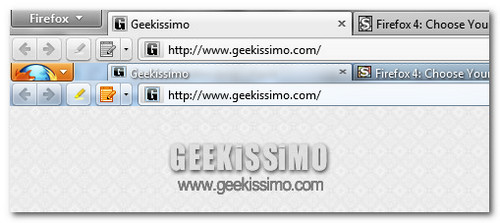
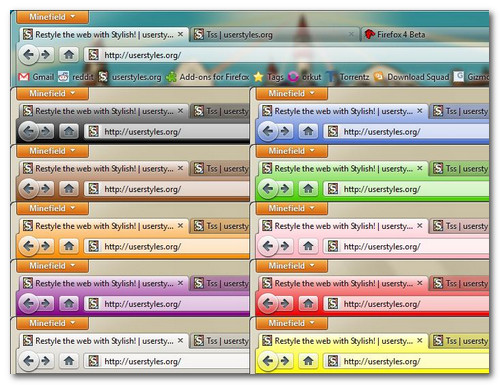
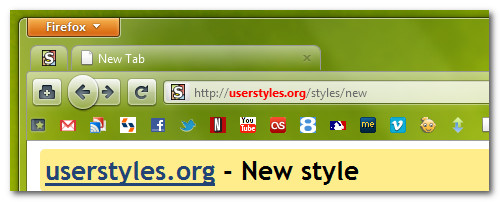











#1claudio
"Hide Back/Forward Buttons When not Needed" http://userstyles.org/styles/7577/hide-back-forwa…
"Firefox 4 Autohide Add-on bar" http://userstyles.org/styles/37319/firefox-4-auto…
#2Andrea Guida
ottime segnalazioni, grazie.
#3Pjt
Il pulsante Firefox è stata la seconda cosa che ho levato non appena installato la versione 4, tornando ai (per me) molto più pratici menù tradizionali (che ti evitano un click in più uando devi accedere alle varie opzioni). La prima è stata rimettere le schede in basso: ma a chi è che è venuta l'idea di metterle così scomode in alto?
#4Luchino
Grazie, conoscevo questa possibilità!
Ma qualcuno per favore mi sa spiegare come impostare le tabs e la barra degli indirizzi come nelle prime due immagini? Cioè con le tabs sotto l'icona firefox e non accanto?? L'avevo già visto in un post precedente su ff4, ma tramite le opzioni proprio non riesco, se spunto visualizza le schede in alto mi finiscono accanto al tasto, ma io le vorrei sotto!!
Ringrazio chi mi saprà aiutare
#5Donato Concilio
Nell'userstyle Firefox 4 with Aero Glass manca il tasto nuova scheda nella barra delle schede vicino alla scheda aperta per metterlo bisogna modificare il codice?xkè non c'è in personalizza barra degli strumenti c'è solo il tasto per una nuova finestra….
#6Massimo
post bellissimo, molto molto utile!
#7DragoN961
stupendi complimenti!
#8Andrea Guida
contento di esserti stato utile 😉
#9tylerda
complimenti per l'articolo…
per aumentare lo spazio di navigazione e personalizzare ulteriormente firefox tramite styles potete installare questi due userstyle:
http://userstyles.org/styles/35272/scrollbars-iph…
userstyle che cambia la scrollbar con quella simile a quella dell'iphone, oppure
http://userstyles.org/styles/24425/scrollbars-fir…
altrettanto carina
saluti
#10tylerda
complimenti per l'articolo…
per chi volesse aumentare lo spazio a disposizione per la navigazione esistono 2 userstyles molto utili che modificano la scrollbar di firefox:
http://userstyles.org/styles/35272/scrollbars-iph…
http://userstyles.org/styles/24425/scrollbars-fir…
il primo trasforma la scrollbar in quella simile all' iphone mentre l'altra la trasforma con un look altrettanto carino, saluti
#11Gia
Per l'addon bar questo è ancora meglio a parer mio http://userstyles.org/styles/43235/firefox-4-addo…